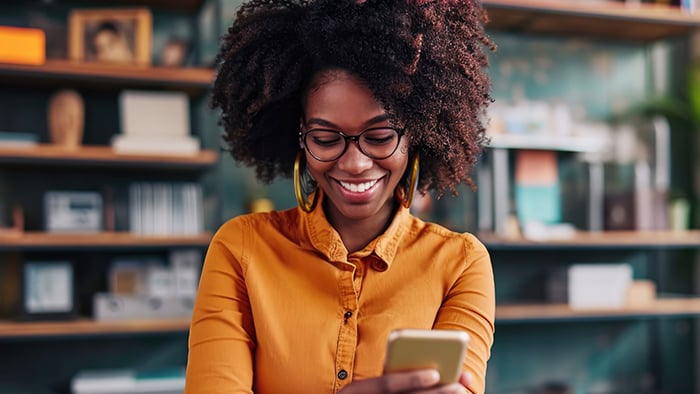iPhones e iPads podem pegar vírus?
Apesar do que você pode ter ouvido, dispositivos iOS podem pegar vírus. Não existe um smartphone ou tablet que seja inteiramente imune a malwares. Porém, enquanto vírus tradicionais, que exigem interação humana, são raros em iPhones e iPads, riscos como ataques de phishing, sites maliciosos e redes wi-fi comprometidas oferecem uma ameaça mais contundente.
Dispositivos iOS são geralmente bastante seguros, graças às estritas medidas de segurança da Apple, ao rigoroso processo de revisão da App Store e a atualizações frequentes de software que corrigem rapidamente vulnerabilidades. O iOS também usa a arquitetura de “área restrita” para isolar apps, prevenindo que os malwares se espalhem. Contudo, um dispositivo com jailbreaking carece dessas proteções integradas, o que o torna muito mais vulnerável a malwares.
8 formas de verificar se há vírus no iPhone
Para detectar vírus ou outros malwares no iPhone, fique de olho em sinais de alerta como apps desconhecidos, picos inesperados de uso de dados, descarga da bateria ou desempenho lento. Embora cada um desses sinais não confirme, por si só, a presença de malware, vários juntos podem indicar uma ameaça de segurança.
Veja algumas das melhores maneiras de procurar sinais de comprometimento de seu iPhone.
Execute um software antivírus móvel
Usar um software antivírus móvel com boa reputação no iPhone pode economizar tempo com uma verificação rápida à procura de malwares e ajudar a remover vírus e outras ameaças em potencial.
O Avast Mobile Security para iOS simplifica o processo de detecção, ajudando a garantir que softwares prejudiciais sejam identificados e eliminados sem necessidade de verificações manuais.
Veja como fazer uma verificação de vírus com o Avast Mobile Security:
-
Baixe, instale e execute o app Avast Mobile Security.
-
Toque em Executar Escaneamento Inteligente para procurar possíveis ameaças em seu dispositivo.
-
Toque em Resolver para revisar e corrigir quaisquer problemas de segurança identificados.
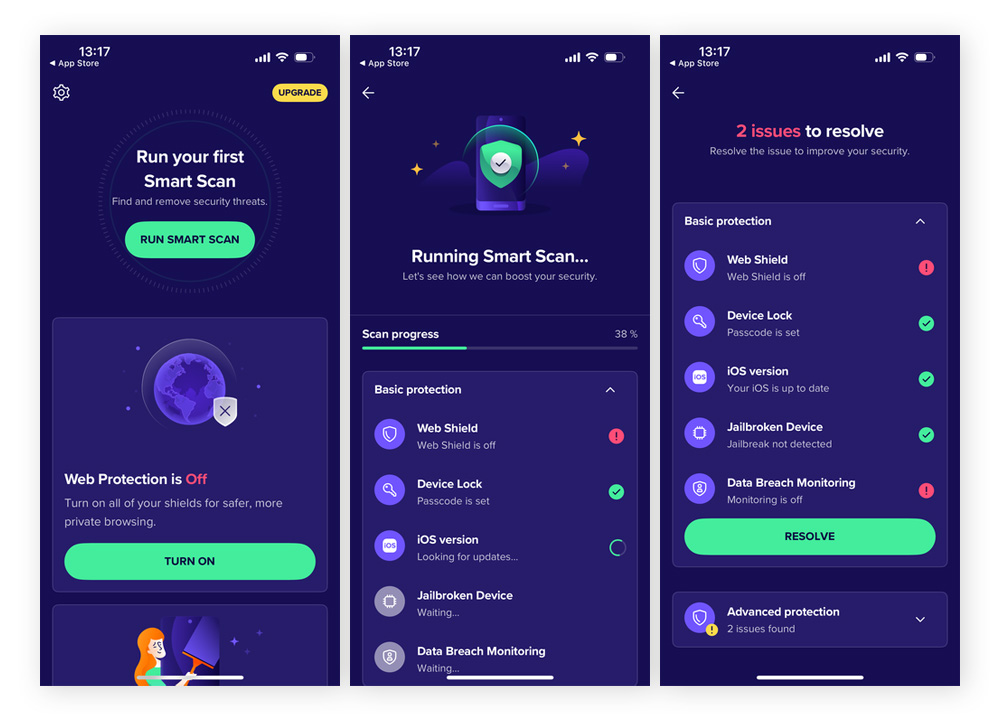
O Avast Mobile Security também fornece proteção em tempo real contra uma variedade de ameaças avançadas, incluindo adwares, phishing e spyware. Para habilitar este recurso e ajudar a manter seu dispositivo iOS seguro e livre de softwares maliciosos, hackers e espiões, abra o app, acesse Configurações e ative a Proteção em tempo real.
Procure apps desconhecidos ou estranhos
Apps que você não instalou aparecendo no iPhone podem ser um sinal de vírus ou outro malware. Veja como procurar apps desconhecidos ou estranhos no iPhone:
-
Inspecione sua biblioteca de apps: Revise sua tela inicial e biblioteca de apps para ver se há algum app que você não se lembra de ter instalado.
-
Revise os nomes e ícones dos apps: Softwares maliciosos costumam vir disfarçados de apps legítimos, portanto preste bastante atenção a nomes e ícones que pareçam fora do lugar.
-
Analise as permissões de apps: Acesse Ajustes > Privacidade e Segurança e verifique quais apps podem acessar dados confidenciais, como sua localização, câmera ou contatos. Se um app estiver requisitando permissões excessivas ou desnecessárias, como um app de calculadora pedindo acesso ao seu microfone, isso pode indicar propósitos mal-intencionados.
Caso percebe algo suspeito, considere excluir: Toque e mantenha pressionado o ícone do app e toque em Remover App > Excluir App. Evite abrir o app ao fazer isso para limitar os danos ao seu dispositivo. Certifique-se de revisar seus apps e as permissões deles com regularidade para ajudar a manter seu dispositivo seguro.
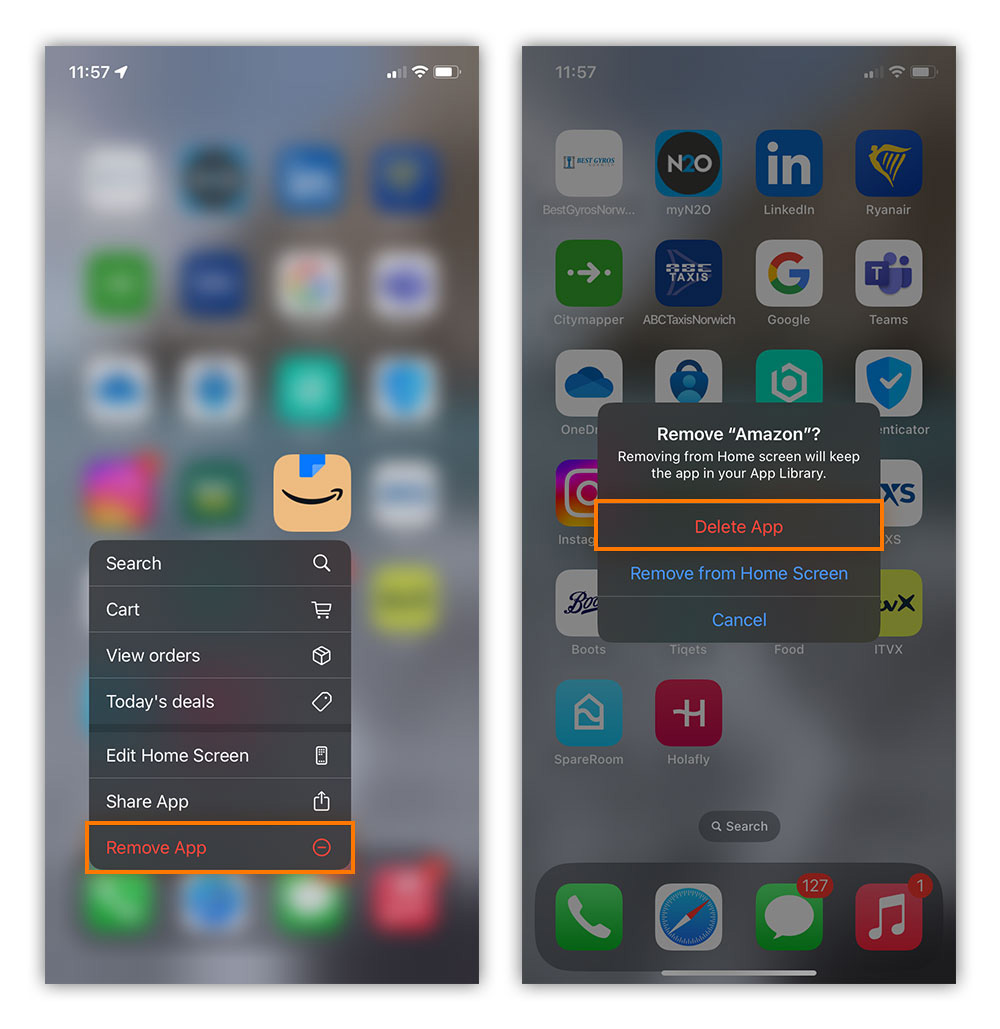
Analise seu uso de dados
Certos tipos de malware, como spywares, podem aumentar significativamente o uso de dados de seu smartphone ao se comunicarem com servidores externos, potencialmente transmitindo suas informações sensíveis para hackers. Da mesma forma, o alto uso de dados inesperado pode ser um sinal de que seu iPhone foi comprometido.
Veja como verificar o uso de dados de seu iPhone:
-
Acesse Ajustes > Dados Celulares (ou Dados Móveis).
-
Revise o consumo de dados de cada app.
Procure uso de dados estranhamente alto entre os apps que você usa raramente ou apps que você não reconhece. Isso pode ser um sinal de que há algum malware sendo executado em segundo plano consumindo seus dados sem que você saiba. Caso perceba alguma atividade suspeita, remova o(s) app(s) culpado(s) do dispositivo.
Monitore o consumo de energia
Vírus e outros malwares costumam executar processos em segundo plano que sobrecarregam seu dispositivo e fazem com que a bateria seja consumida mais rapidamente.. Caso a bateria de seu iPhone esteja se esgotando subitamente sem qualquer mudança óbvia no seu uso (como a execução de jogos com gráficos em alta resolução), isso pode indicar a presença de algum software malicioso.
Veja como monitorar o consumo de energia do iPhone:
-
Acesse Ajustes > Bateria > Últimos 10 dias.
-
Role para baixo na lista até ver quais apps estão consumindo mais bateria.
-
Toque nos apps para ver o resumo das atividades em tela e em segundo plano.
Apps que com muita atividade e uso de dados em segundo plano podem ser maliciosos. Caso perceba irregularidades, considere desinstalar apps suspeitos ou limitar a atividade em segundo plano deles para resolver problemas em potencial.
Para limitar a atividade em segundo plano de um app no iPhone: Acesse Configurações > Geral > Atualização de aplicativos em segundo plano. Em seguida, encontre o app que você quer limitar e desative a opção.
Avalie o desempenho de seu dispositivo
Apps maliciosos podem forçar seu iPhone a trabalhar mais, causando comportamentos estranhos como congelamento de apps, lentidão e mensagens de erro recorrentes. Embora falhas ocasionais possam se dever a hardware desatualizado ou outros fatores não nocivos, muitos problemas de desempenho de uma só vez podem indicar a presença de algum malware.
Veja o que procurar ao avaliar o desempenho do iPhone à procura de sinais de vírus:
-
Desempenho lento: Demora perceptível ao abrir apps, digitar ou navegar pelos menus, sem melhoria mesmo após a realização de medidas para aumentar a velocidade do smartphone.
-
Congelamentos frequentes: Apps individuais ou o sistema operacional inteiro fechando ou congelando inesperadamente.
-
Reinicializações aleatórias: Reinicializações inesperadas sem que você as tenha realizado podem ser um sinal de que um vírus corrompeu processos ou arquivos do sistema.
-
Mensagens de erro: Alertas recorrentes do sistema sobre baixa memória, armazenamento cheio ou funcionalidade.
-
Superaquecimento: Seu iPhone fica quente demais inesperadamente, mesmo com pouco uso.
 Exemplo de um problema de desempenho em um iPhone que pode indicar a presença de um vírus.
Exemplo de um problema de desempenho em um iPhone que pode indicar a presença de um vírus.
Fique de olho em pop-ups e anúncios
Excesso de pop-ups no navegador e em apps de terceiros pode indicar a presença de adwares ou outros tipos de malware em seu iPhone.
Veja alguns tipos de pop-ups maliciosos no iPhone nos quais você deve ficar de olho:
-
Falsos alertas do sistema: Mensagens falsas afirmando que há um vírus no iPhone ou que ele está perigosamente desatualizado, especialmente aquelas solicitando que você clique em um link ou ligue para um número com urgência.
-
Pop-ups com muitos anúncios: Anúncios de tela cheia ou banners que aparecem inesperadamente enquanto você navega, em geral oferecendo promoções ou serviços suspeitos.
-
Redirecionamento para sites desconhecidos: Pop-ups que redirecionam você para sites desconhecidos ou duvidosos sem seu consentimento.
-
Solicitações de dados: Pop-ups que pedem informações pessoais, como senhas, detalhes do cartão de crédito ou credenciais de acesso.
É melhor evitar qualquer tipo de interação com pop-ups. Caso você perceba um app consistentemente exibindo pop-ups suspeitos ou excessivos, considere excluí-lo. Além disso, bloqueie pop-ups nas configurações do navegador para reduzir os riscos de encontrá-los no futuro.
Verifique se seu dispositivo tem jailbreak.
O jailbreaking remove as restrições de segurança integradas pela Apple em seu iPhone ou iPad, colocando seu dispositivo em maior risco de malware. Se você comprou seu dispositivo de uma fonte não oficial, ou usado, ele pode já ter sido sujeito ao jailbreaking sem você saber. Nem sempre há sinais óbvios disso na interface.
Veja como verificar se seu iPhone foi sujeito ao jailbreaking:
-
Procure lojas de apps alternativas: Procure em seu dispositivo lojas de apps de terceiros, como Cydia ou Sileo, que aparecem apenas em iPhones com jailbreaking.
-
Ajustes e personalizações incomuns: Dispositivos com jailbreaking podem exibir temas personalizados ou pacotes de ícones que normalmente não são possíveis em dispositivos sem jailbreaking.
-
Falha na instalação de apps: Se apps seguros (como apps de serviços bancários) não forem instalados devido a erros de segurança, isso pode indicar que o iPhone tem jailbreaking.
-
Apps não oficiais pré-instalados: Caso você veja apps que não adicionou e que não estão disponíveis na App Store, seu dispositivo pode ter sido sujeito ao jailbreaking.
-
Não é possível instalar atualizações do iOS: O jailbreaking modifica os ajustes do sistema, o que pode bloquear atualizações de software da Apple e impedir a restauração do dispositivo para seu estado original e protegido.
 Caso você veja apps não oficiais que você não instalou, isso pode significar que seu dispositivo sofreu jailbreaking.
Caso você veja apps não oficiais que você não instalou, isso pode significar que seu dispositivo sofreu jailbreaking.
Receia que seu dispositivo possa estar desprotegido? Use um app como o Avast Mobile Security para iOS, que pode detectar se seu dispositivo passou por jailbreaking, alertando você sobre riscos críticos de segurança.
Caso esteja com receio de um possível jailbreaknig ou queira remover potenciais problemas de segurança, a forma mais segura de restaurar a integridade de seu dispositivo é restaurando seu iPhone às configurações de fábrica. Esse processo apaga qualquer traço de jailbreaking ou malware, fazendo com que seu iPhone volte a um estado protegido, como se fosse novo.
Verificar o armazenamento
Apps ou arquivos suspeitos podem consumir armazenamento excessivo furtivamente em seu iPhone sem que você saiba. Malwares costumam espreitar em arquivos grandes, caches desconhecidos ou arquivos que parecem legítimos, mas não são, como iOS_update.dmg ou apple_config.plist. Limpar com frequência o armazenamento do iPhone pode ajudar a reduzir o risco de malwares ocultos.
Para procurar malwares em potencial no armazenamento do iPhone: Acesse Ajustes > Geral > Armazenamento do iPhone e revise os apps e arquivos que estão consumindo mais espaço. Caso perceba apps ou arquivos suspeitos, considere excluí-los. Você também pode limpar o cache de um app para remover arquivos temporários que podem estar abrigando malwares.
Caso seu armazenamento continue incomumente cheio mesmo após você ter removido apps e arquivos de mídia, isso pode ser um sinal de alerta de que seu dispositivo foi infectado com malwares ocultos que não podem ser removidos manualmente. Contudo, restaurar às configurações de fábrica deve limpar o dispositivo e recuperar seu estado original, removendo até mesmo os malwares mais profundamente instalados que recursos de segurança comuns não conseguem pegar.
Ajude a manter seu iPhone protegido de vírus
A segurança de seus dados pessoais e seu dispositivo é muito importante para ser deixada nas mãos da sorte. Com verificações regulares e detecção de ameaças em tempo real, você pode manter seu iPhone seguro e funcionando da melhor forma possível.
O Avast Mobile Security para iOS faz mais que apenas detectar e remover malwares; ele também ajuda a proteger suas conexões wi-fi, alerta você sobre vazamentos de dados e armazena suas fotos favoritas em segurança. Baixe este app de segurança premiado gratuitamente hoje mesmo e ajude a manter seu iPhone seguro e funcionando como novo.



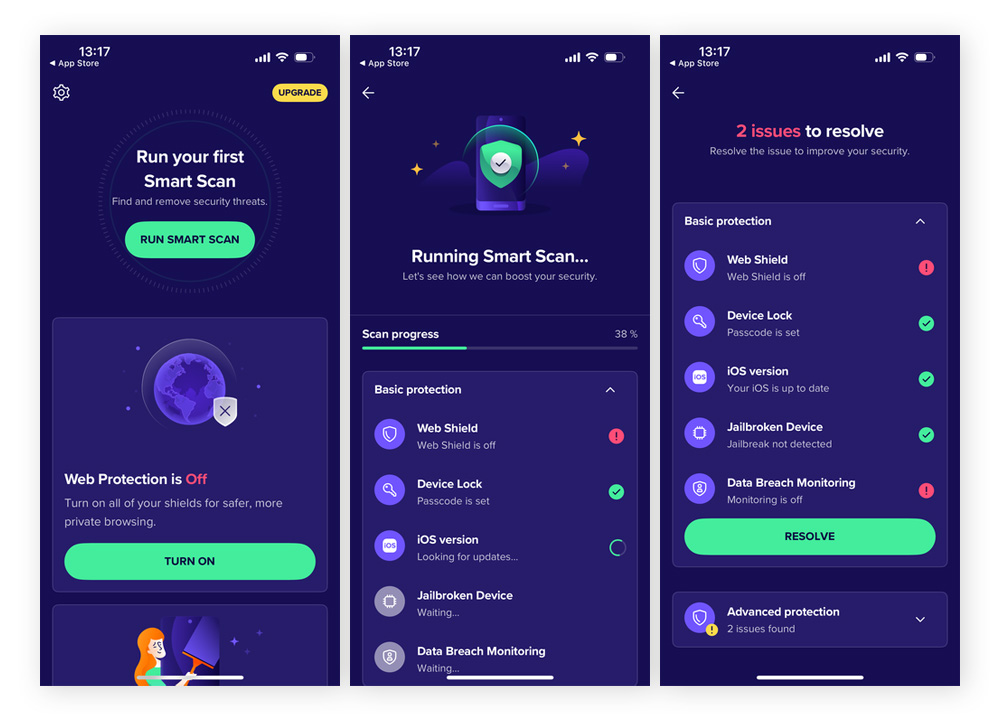
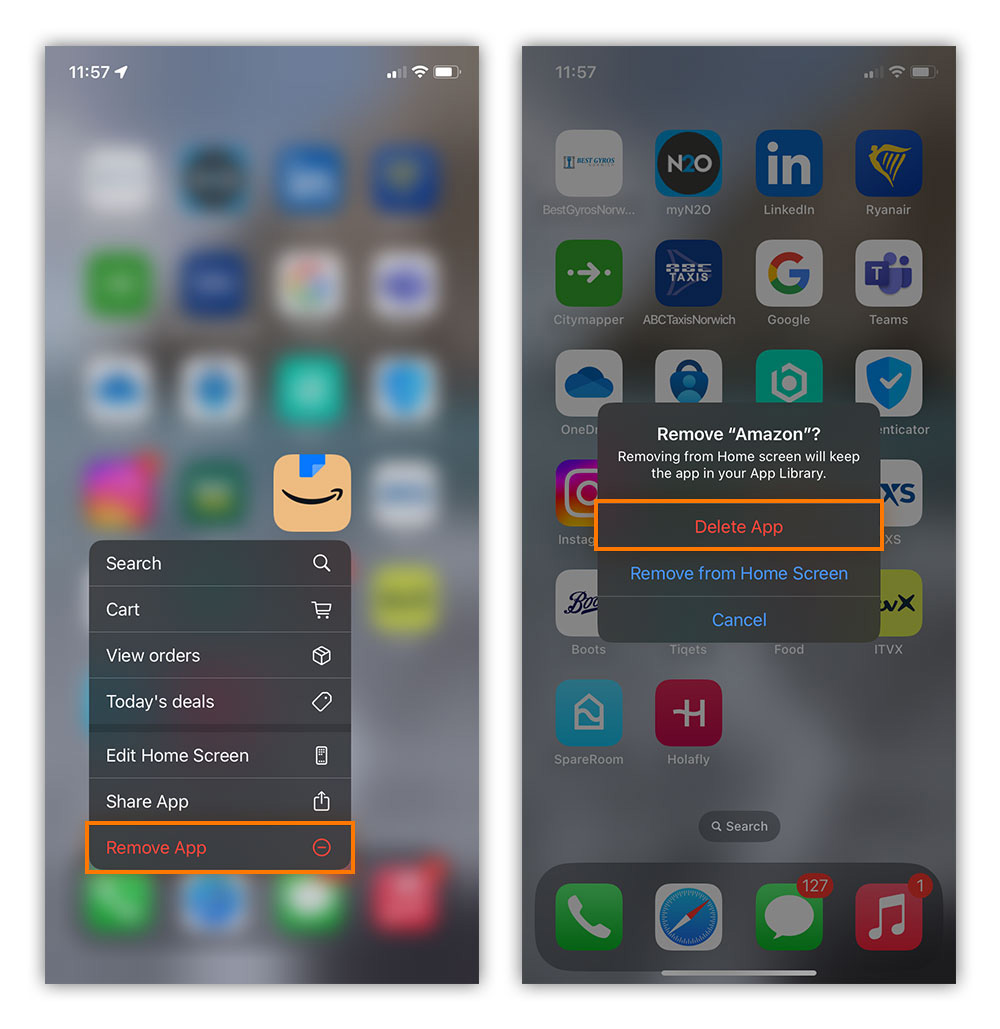


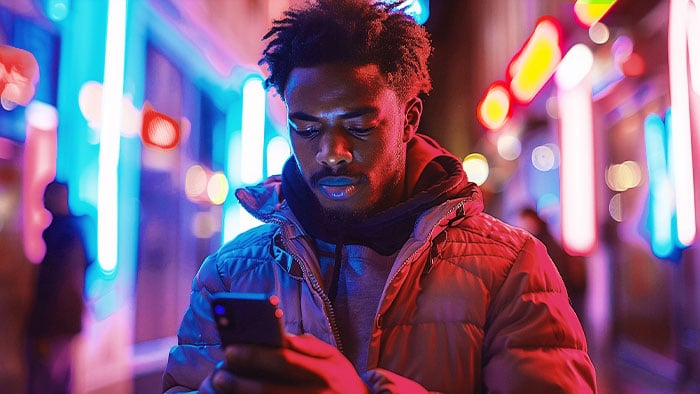



/What-is-a-macro-virus-Thumb.jpg)